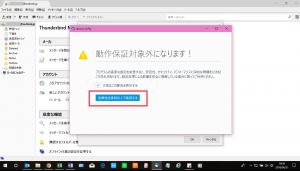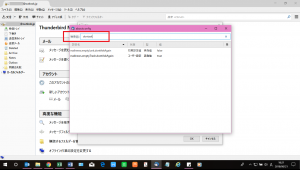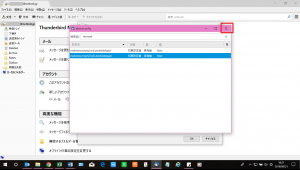【Thunderbird】メールソフトを活用しよう!~フォルダーを空にする際の確認メッセージが表示されない~
公開日:
:
最終更新日:2023/08/29
ソフトウェア・アプリ, よくある相談
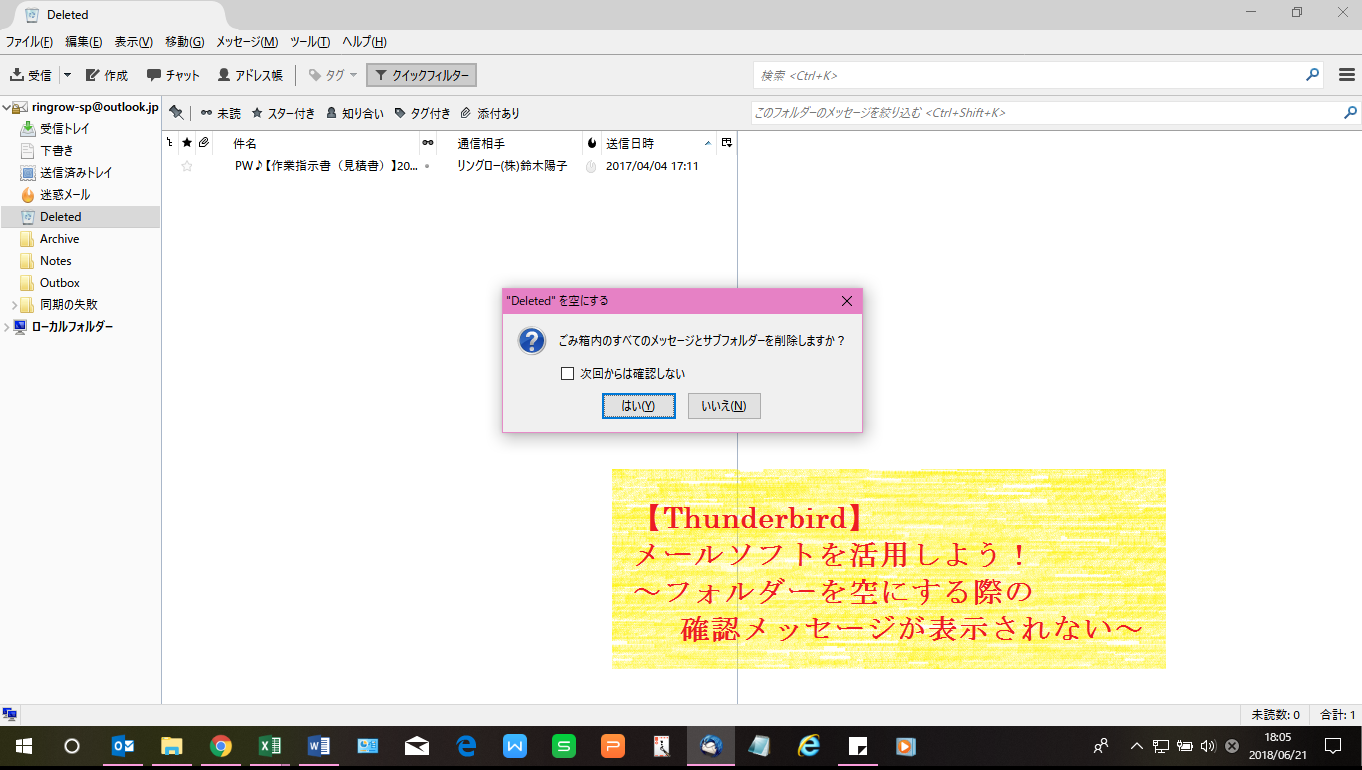
前回は、Outlook(アウトルック)の 「フォルダーを空にする」という操作をした際に、確認メッセージが表示されなくなってしまった場合の対処方法をご紹介しました。
引き続き、Thunderbird(サンダーバード)での設定変更方法を見ていきましょう!
Thunderbirdでは、ごみ箱フォルダーと迷惑メールフォルダーで設定が分かれていますので、該当の項目の設定を変更してください☆
但し、通常は使用しない設定を変更するので、大事なメールデータが入っている場合は、念のためバックアップを取った上で操作することをお勧めします。Thunderbirdでバックアップを取る方法は、こちらをご参照ください!
フォルダーを空にする際の確認メッセージを表示させるようにする方法~Thunderbird~
①[ツール]をクリックし、[オプション]をクリック
※[ツール]が表示されていない場合は、[Alt]キーを押し、上記の操作をします。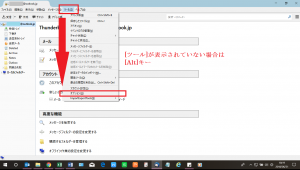
②[詳細]をクリックし、画面下部[設定エディター]をクリック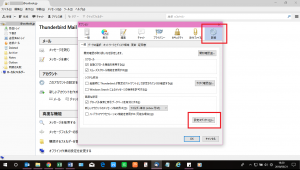
⑤下記より該当の設定をダブルクリックし、値を[false]にする
■ごみ箱フォルダーの設定を変更したい場合
mailnews.emptyTrash.dontAskAgain
■迷惑メールフォルダーの設定を変更したい場合
mailnews.emptyJunk.dontAskAgain
※ここではごみ箱フォルダーの設定を変更します。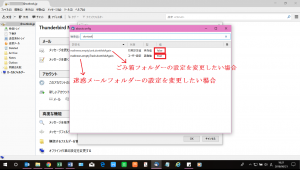
以上で操作は完了です。操作後、サンダーバードを再起動して、設定が変更できているかを確認してみましょう♪
また、操作の際は、別の項目を変更しないようくれぐれもご注意ください!
6回に渡り、OutlookとThunderbirdの設定をご紹介してきましたが、いかがでしたでしょうか。
少しマニアックな部分もありますが、サポートセンターでも時々お問い合わせいただく内容です。
お困りの際は、参考にしてみてください☆
次回もお楽しみに♪
担当:草川
関連記事
-

-
一部のメールが入ってこない場合の対処法~Mozilla Thunderbird~
前回に引き続き、複数のパソコンを使用していて、一部のメールが入ってこない場合の対処法をご紹
-
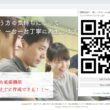
-
Chromeの便利な拡張機能~QRコードがすぐに作成できる!!~
Google Chrome(グーグルクローム)をもっと便利に、もっと効率的に使用するための
-

-
1903更新後のテーマの変更
前回、1903の更新後にサイン画面の仕様が変わったことをご案内しましたが、他にも変わったところが
-

-
通訳はLINEにおまかせ
以前@ringlogではスマートフォンの翻訳アプリとして、Google翻訳をご紹介しました。
-

-
キーボードの入力ができなくなってしまった場合の対処法②
前回は、キーボードの入力ができなくなってしまった場合の対処法をご紹介しました! テンキーを押して
-

-
Windowsのフォト機能が意外と使えるんです!②
以前、Windows(ウィンドウズ)のフォト機能を使ってスライドショーを作る方法をご紹介し
-

-
Cドライブの容量がいっぱい!Dドライブを上手に活用する方法①
++++++++++ あけましておめでとうございます。 知って得するIT情報を引き続きたくさんお
-

-
エクセルで一部の範囲を指定して印刷する方法 ~改ページプレビュー~
前回は、Excel(エクセル)ファイルを印刷する際に、改ページを設定することで、印刷したい
-

-
【WPS Office】作成したドキュメントをコンビニで印刷できるようにする方法
最近では、ほとんどのコンビニでネットプリントのサービスを行っています。 たまに印刷はしたいけど、
-

-
文字入力のような縦線が入る“カーソルブラウジング”とは
インターネットでホームページを見ていて、突然文章の中で縦線がチカチカ点滅して「ここに何